Zatražite kameru
Zatražite kameru od drugog učesnika
Učesnici u video pozivu mogu zatražiti kameru od drugog učesnika u pozivu, koja se zatim može podijeliti u pozivu kao zajednički resurs. Na primjer, ljekar opšte prakse sa pacijentom može biti na jednoj lokaciji u razgovoru sa specijalistom na drugoj lokaciji. Specijalista bi mogao da zatraži kameru za opsežnu kameru za koju zna da je dostupna, a lekar opšte prakse sa pacijentom bi tada mogao da odabere tu kameru za učešće u pozivu.
Da zatražite kameru:
| Kliknite na Aplikacije i alati u donjem desnom uglu ekrana poziva. |  |
| Odaberite Zatraži kameru da uputite zahtjev. |  |
| Ovu poruku ćete vidjeti na svom ekranu dok udaljeni učesnik odabere potrebnu kameru. |  |
| Udaljeni učesnik će vidjeti ovu poruku i može odabrati potrebnu kameru ili izvor pomoću dugmeta (na primjer opseg ako ne kameru). | 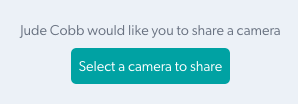 |
| Kada se kamera/izvor podijeli u pozivu kao zajednički resurs, dostupne su funkcije zabilješke i snimka. Slika se takođe može okrenuti, ako je potrebno, i može se odabrati kvalitet videa. Imajte na umu: ne zaboravite napraviti sve potrebne snimke prije završetka poziva jer se sve informacije o pozivaocu brišu na kraju poziva. |
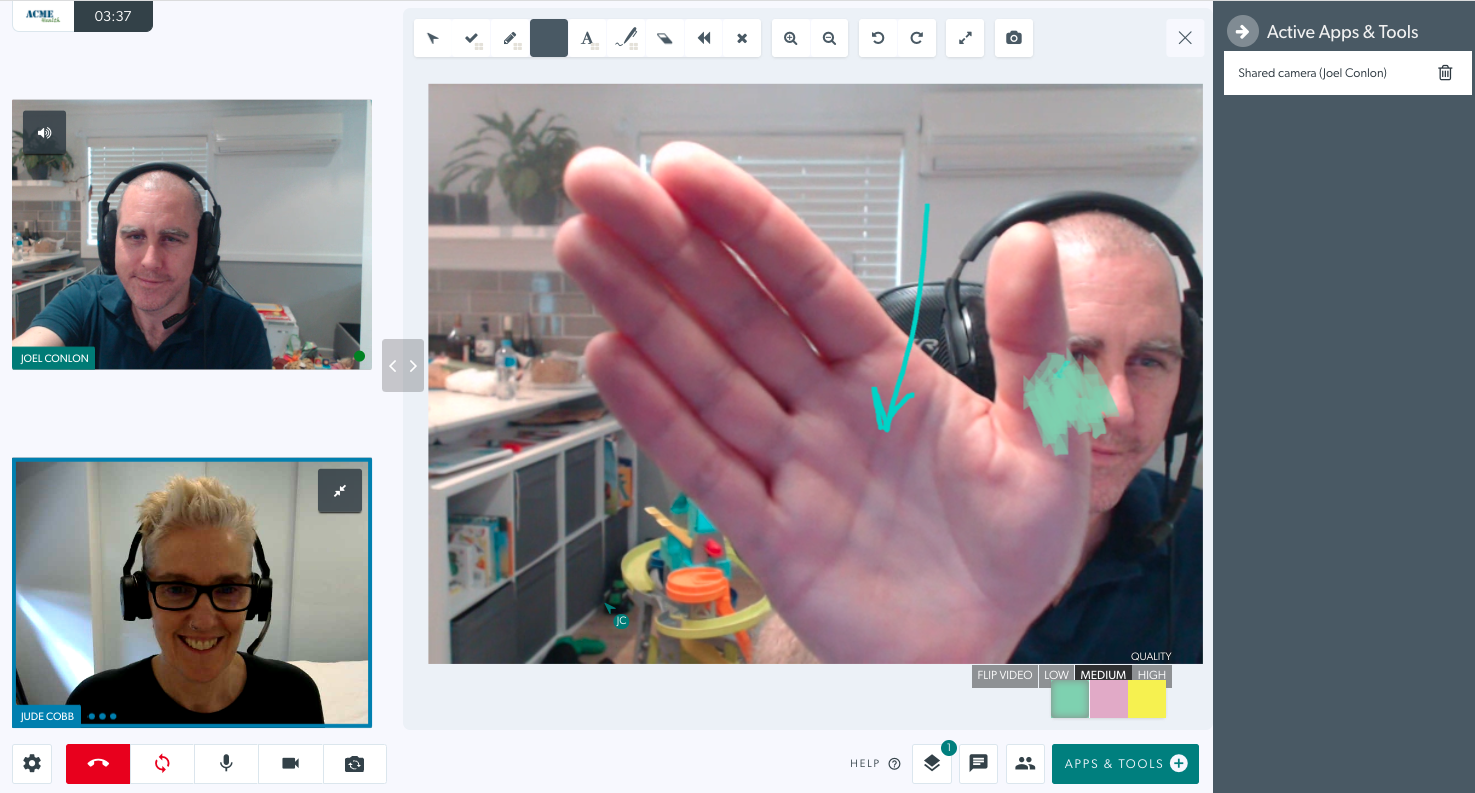 |